Je vindt hier de, in het menu Rapportering of elders, gegenereerde rapporten.
Aangezien dit een overzichtsscherm is kan je een filter instellen of een zoekterm ingeven om een bepaald rapport te zoeken.

Klik op het dowload icoon om een rapport te downloaden

Als je ze niet meteen terugvindt, helpt het in veel browsers, beide toetsen [CTR]+[J] samen in te drukken, om een lijst van je downloads te zien.
Als je op een gegenereerd rapport klikt, kan je de details bekijken
Mogelijke gegenereerde rapporten zijn:
- bijlage 81
Dit rapport wordt aangemaakt vanuit Patiëntendossier>medische gegevens>bijlage 81. - getuigschrift type d
Dit rapport wordt aangemaakt vanuit Facturatie>Historiek: tabblad facturatie. - getuigschrift type g
Dit rapport wordt aangemaakt vanuit Facturatie>Historiek: tabblad facturatie. - getuigschrift type h
Dit rapport wordt aangemaakt vanuit Facturatie>Historiek: tabblad facturatie. - jaarlijkse contactgroep
Dit rapport wordt aangemaakt vanuit Rapportering>jaarlijkse contactgroep statistiek. - medicatiefiche
Dit rapport wordt aangemaakt vanuit Patiëntendossier>dossiers>algemeen dossier: tabblad medicatie fiche. - medicatiefiche verkort met opmerking
Dit rapport wordt aangemaakt vanuit Patiëntendossier>dossiers>algemeen dossier: tabblad medicatie fiche. - ontslag dossier
Dit rapport wordt aangemaakt vanuit Patiëntendossier>dossiers>algemeen dossier: tabblad algemene anamnese. - palliatieve patiënt rapport
Dit rapport wordt aangemaakt vanuit Patiëntendossier>medische gegevens>palliatief. - patiënt desoriëntatie rapport
Dit rapport wordt aangemaakt vanuit Patiëntendossier>medische gegevens>desoriëntatie. - patiënt factuurrapport
Dit rapport wordt aangemaakt vanuit Facturatie>Historiek: tabblad facturatie. - patiënt fiche rapport
Dit rapport wordt aangemaakt vanuit Rapportering>patiënten>actieve of inactieve patiënten. - patiënt Katzschaal rapport
Dit rapport wordt aangemaakt vanuit Patiëntendossier>medische gegevens>Katz. - rondelijst
Dit rapport wordt aangemaakt vanuit Rapportering>rondelijst. - subsidie attest
Dit rapport wordt aangemaakt vanuit Rapportering>subsidie attest. - telematica premie
Dit rapport wordt aangemaakt vanuit Rapportering>telematica premie. - transparante factuur
Dit rapport wordt aangemaakt vanuit Facturatie>historiek: tabblad transparante facturen.
Als je op het detail klikt zie je de gemailde patiënten op een afzonderlijke rij staan met het emailadres (1) waarnaar de transparante factuur gemaild werd. Op de rij zonder emailadres (2) vind je één grote pdf met alle overige transparante facturen die per brief verstuurd moeten worden.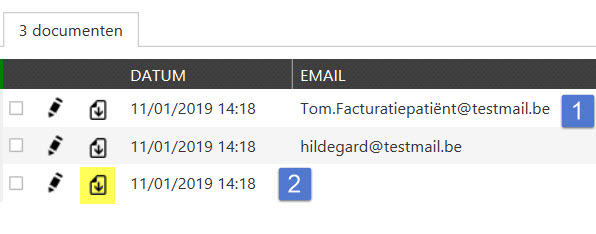 Als je klikt op het download icoon:
Als je klikt op het download icoon:  kan je dit downloaden om af te drukken. Herinner: of een patiënt de transparante factuur per brief of email wenst, wordt ingesteld in het Patiëntendossier>facturatiegegevens>bewijsstuk transparante factuur
kan je dit downloaden om af te drukken. Herinner: of een patiënt de transparante factuur per brief of email wenst, wordt ingesteld in het Patiëntendossier>facturatiegegevens>bewijsstuk transparante factuur - tussentijds verslag
Dit rapport wordt aangemaakt vanuit Patiëntendossier>dossiers>algemeen dossier>verpleegkundige feedback. - verdeling patiënten
Dit rapport wordt aangemaakt vanuit Facturatie>Historiek: tabblad facturatie. (verdeling patiënt) - verdeling praktijk
Dit rapport wordt aangemaakt vanuit Facturatie>Historiek: tabblad facturatie. (verdeling zorgverstrekkers overzicht) - verdeling praktijk per blad
Dit rapport wordt aangemaakt vanuit Facturatie>Historiek: tabblad facturatie. (verdeling zorgverstrekkers) - verdeling tussen praktijken
Dit rapport wordt aangemaakt vanuit Facturatie>Historiek: tabblad facturatie. (verdeling andere praktijken) - verpleegkundig consult
Dit rapport wordt aangemaakt vanuit Patiëntendossier>dossiers> verpleegkundig consult. - verslag wondzorg dossier
Dit rapport wordt aangemaakt vanuit Patiëntendossier>dossiers> wondzorg dossier. - verzamelstaat rapport
Dit rapport wordt aangemaakt vanuit Facturatie>Historiek: tabblad facturatie. - verzorgingsplan
Dit rapport wordt aangemaakt vanuit Patiëntendossier>medische gegevens>specifiek technische verstrekking. - voorschriften
Dit rapport wordt aangemaakt vanuit Patiëntendossier>zorggegevens>voorschriften. - zorgplan
Dit document wordt aangemaakt vanuit Rapportering>zorgplan.

